Windows Admin Center를 다운로드하고 설정하는 방법을 배우고 싶다면, 올바른 장소에 오셨습니다.
이 자습서에서는 Windows Admin Center를 처음부터 설정하는 방법을 배우게 됩니다. 다운로드부터 새로운 확장 프로그램 설치까지!
전제 조건
Windows Admin Center의 기능을 완전히 검토하기 위해서는 데스크톱만으로는 부족합니다. 따라오기 위해 다음이 필요합니다:
- A test Windows domain with a domain controller. This guide is a good place to start if you do not have one in place.
- A fresh install of Windows Server 2016 or Windows Server 2019 (This article will be using Windows Server Core 2019). You can find the installation media on Microsoft’s Website.
Windows Admin Center는 Windows 10에서 작동하지만 원격 액세스가 허용되지 않습니다. 응용 프로그램처럼 실행되며 시작한 컴퓨터에서만 사용할 수 있습니다. Windows Server를 통해 웹 브라우저를 사용하는 모든 컴퓨터에서 Windows Admin Center를 사용할 수 있습니다.
Windows Admin Center 다운로드(설치 포함)
Windows Admin Center는 Microsoft 웹사이트에서 MSI로 무료로 제공됩니다. Windows Admin Center에는 라이선스 비용이 없으며 Windows 10(1709 이상) 또는 Windows Server 2016 이상에 설치할 수 있습니다.
Windows Admin Center를 다운로드하고 설치하는 과정은 일반적으로 원활합니다. Windows Server Evaluation Portal을 통해 찾을 수 있거나 직접 다운로드 링크를 사용할 수 있습니다.
아래의 PowerShell 코드 조각을 사용하면 Windows Admin Center를 다운로드하고 Windows Server에 설치할 수 있습니다.
아래의 SME_PORT=6516 옵션에 주목하세요. 기본적으로 Windows Admin Center의 포트는 6516입니다. 설치 중 포트를 변경하고 싶다면 여기에서 설정할 수 있습니다. SSL_CERTIFICATE_OPTION 옵션은 Windows Admin Center에서 사용할 자체 서명된 인증서를 생성합니다.
방화벽 규칙 추가
MSI 설치 프로그램은 자동으로 Windows Admin Center 포트에 대한 원격 액세스를 허용하지만, 이는 현재 네트워크 상태에만 적용됩니다. 그러나 네트워크 프로필이 변경되면(예: 개인에서 도메인으로 변경되는 경우) 해당 액세스는 무효화될 수 있습니다.
A network profile is a set of firewall rules that can change depending on the state of your server. You can think of it is as a security group for firewall settings. Typically there are four profiles: Public, Private, Work, and Domain.
현재 서버가 작업 그룹에 속해 있는 경우(이 튜토리얼에서는 그렇다고 가정합니다), Windows Admin Center 포트인 6516(또는 위의 SME_PORT 옵션에서 설정한 포트)에 대한 인바운드 Windows 방화벽 예외를 생성해야 합니다.
Windows 서버가 도메인에 추가되면 네트워크 프로필이 도메인으로 변경되며, 도메인 네트워크 프로필에 정의되지 않은 경우 Windows Admin Center에 액세스할 수 없을 수 있습니다.
아래에는 Windows Admin Center 포트를 열기 위해 실행해야 할 몇 가지 PowerShell 명령어가 있습니다.
Windows Admin Center에 로그인하기
이제 Windows Admin Center를 최초로 설치했으므로 Chrome이나 새로운 Microsoft Edge와 같은 웹 브라우저를 사용하여 서버를 관리할 수 있습니다.
Windows Admin Center에 액세스하려면:
- Windows 서버와 동일한 LAN에 있는 컴퓨터에서 웹 브라우저를 열고 https://<서버 IP>:6516로 이동하십시오. 이 가이드에서는 https://10.20.100.4:6516을 사용합니다.
서버의 IP를 모르는 경우 PowerShell 콘솔에서 ipconfig를 실행하여 IP를 검색할 수 있습니다.
관련 내용: 알아야 할 ipconfig 명령
2. 대부분의 경우 연결이 개인적이지 않습니다라는 경고가 나타납니다. “고급 설정 표시”를 선택한 다음 “
Windows Admin Center는 자체 서명된 인증서를 사용하고 있으며 로컬 브라우저가 신뢰하지 않기 때문에이 경고가 표시됩니다.
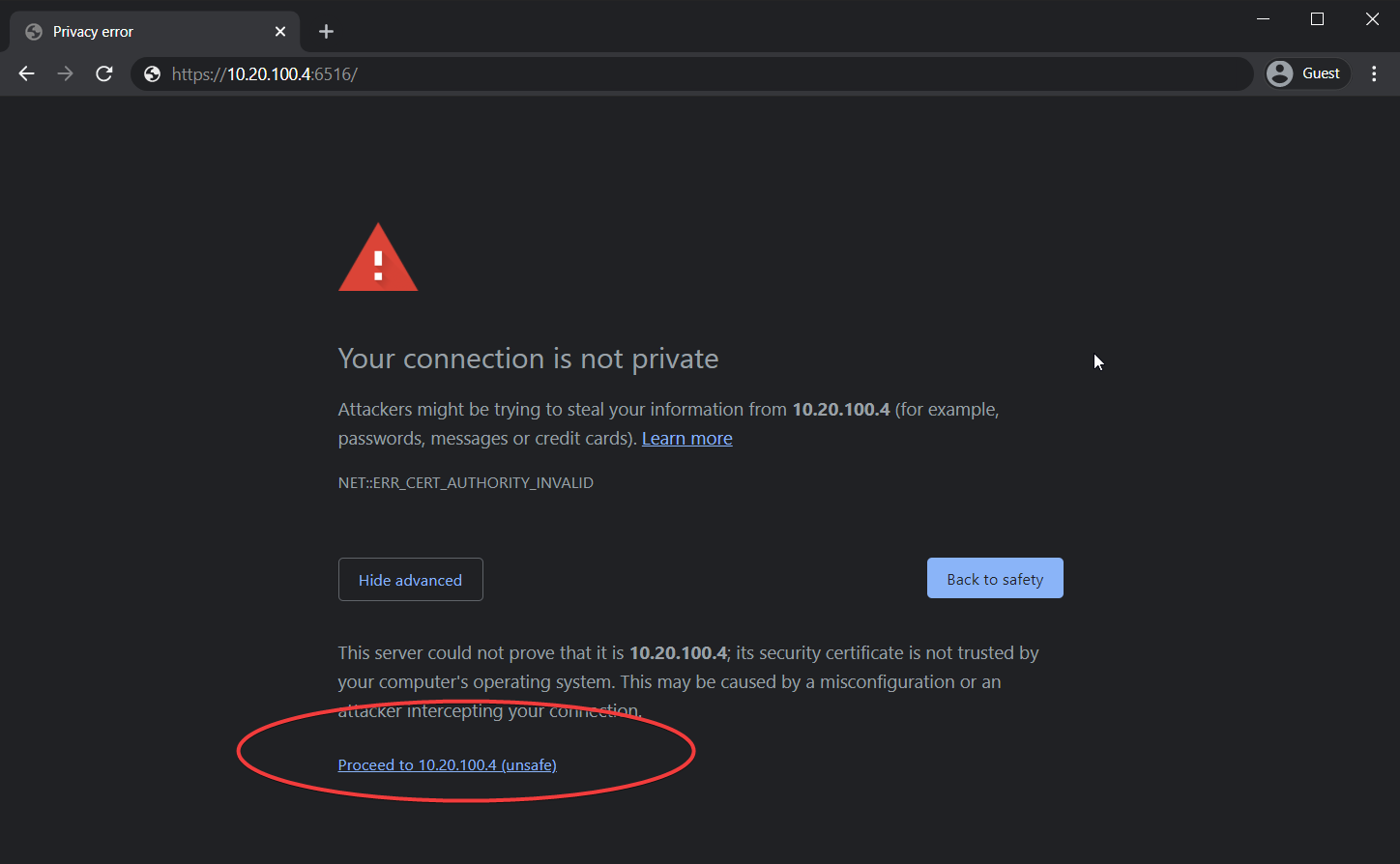
3. 로그인 창에서 로컬 관리자 사용자 이름과 암호를 제공하십시오.
이 튜토리얼에서는 편의를 위해 로컬 관리자 계정을 사용하고 있지만 사용자 액세스 옵션 문서를 확인하여 더 고급 설정을 할 수 있습니다.
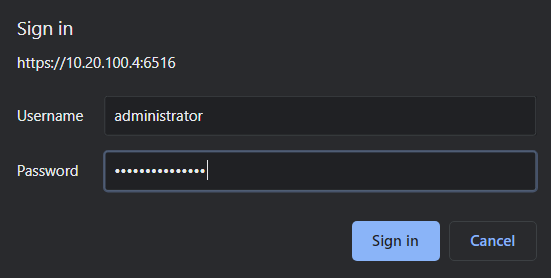
Windows Admin Center를 사용하여 도메인에 가입하기
Windows Admin Center에는 Windows Server를 관리하는 다양한 기능과 방법이 있습니다. Windows Admin Center의 기능을 소개하기 위해 Windows Server를 도메인에 추가하는 방법을 간단히 알아보겠습니다.
처음 로그인하면 컴퓨터 목록이 표시됩니다. 이 목록에는 실제로는 한 대의 컴퓨터만 있습니다. 바로 Windows Admin Center를 설치한 컴퓨터입니다. 아래에 이 화면의 예시를 볼 수 있습니다.
- 작업할 서버를 선택하려면 목록에서 (아마도 유일한) Windows 서버를 클릭하십시오.
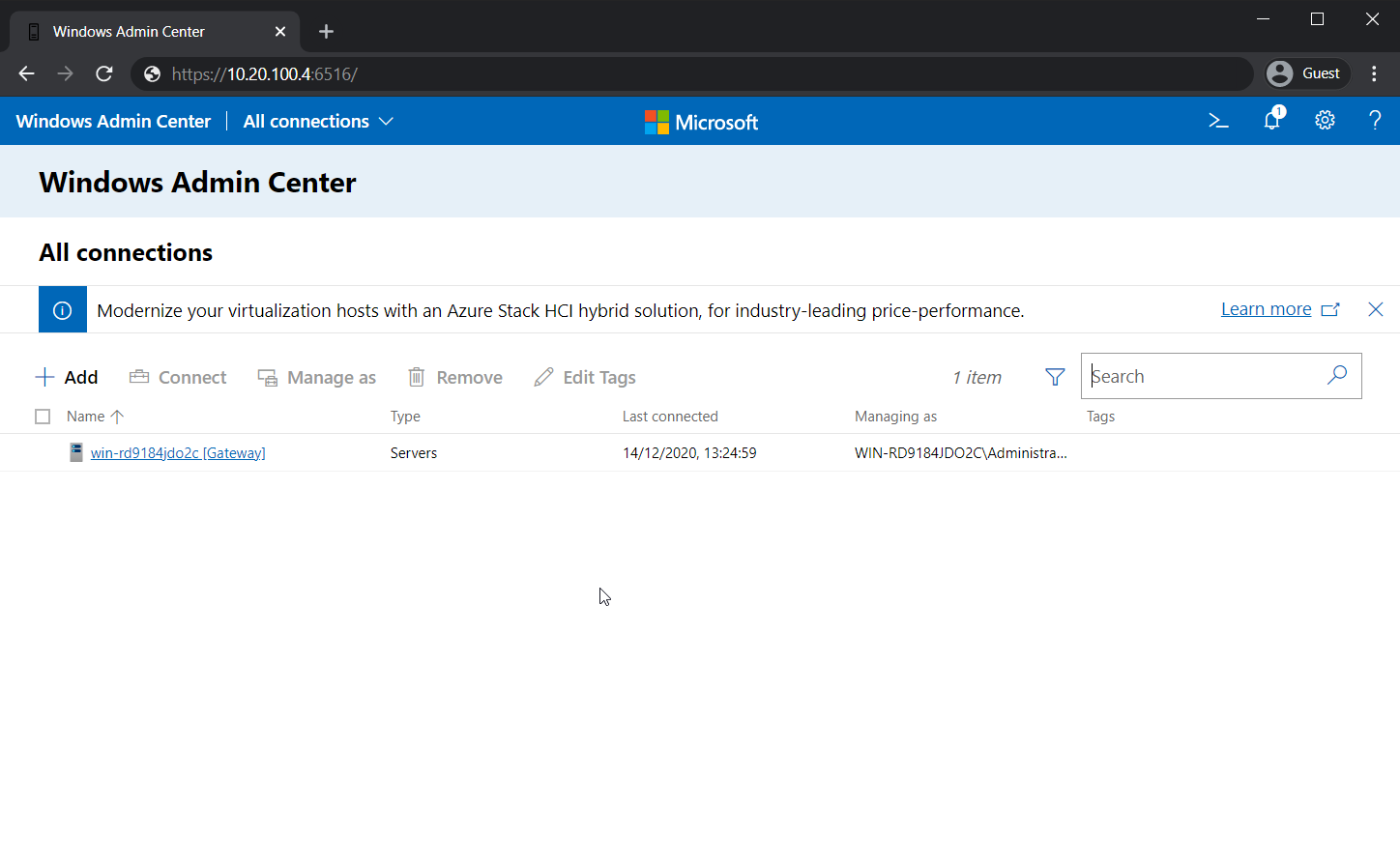
2. 선택한 후에 Windows Admin Center에서 Windows Admin Center 서버의 대시보드가 표시됩니다 (아래 그림 참조). 컴퓨터 이름 (1)은 임의로 생성되며 (Windows 설치 프로그램을 사용한 경우), 도메인 (2)은 존재하지 않습니다.
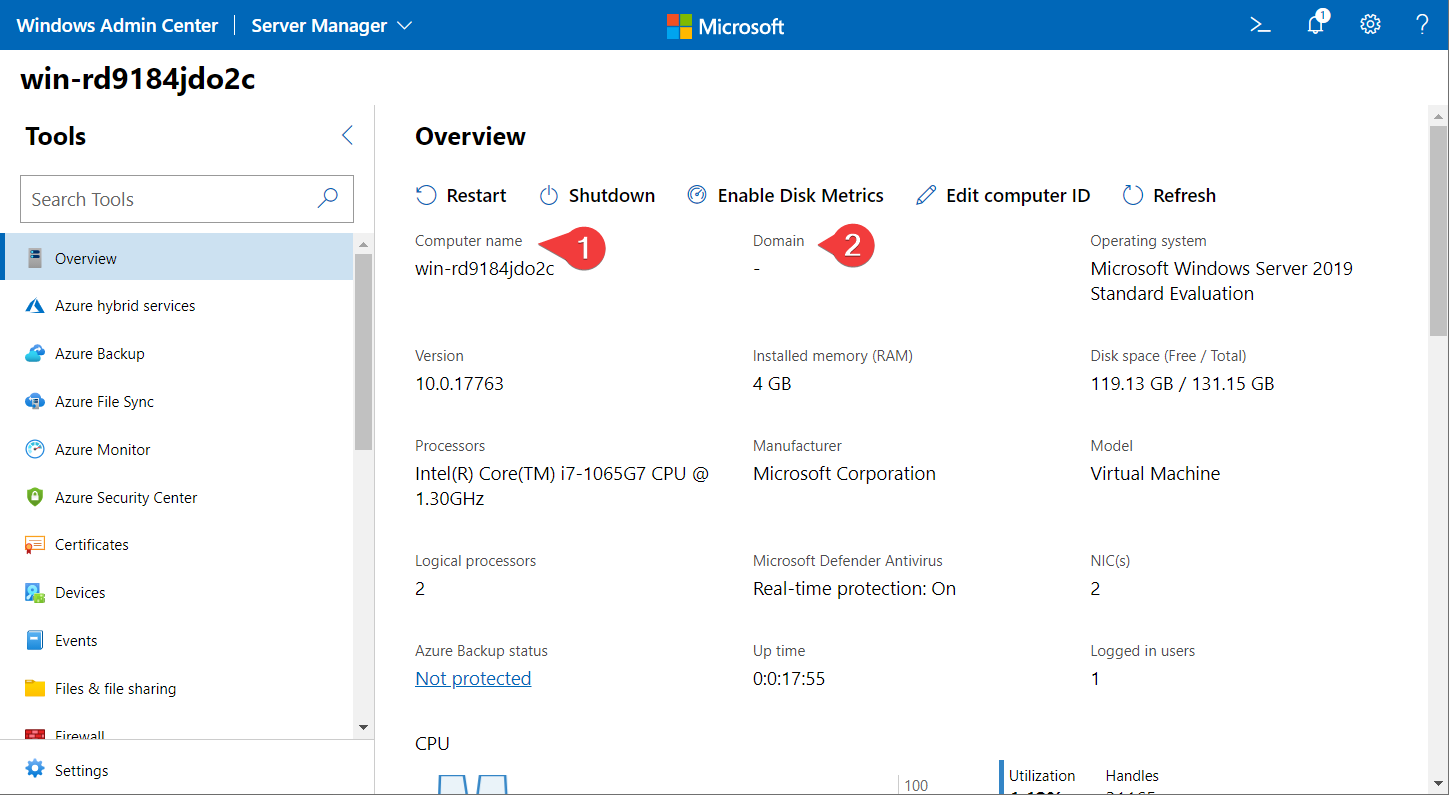
3. 대시보드에서 컴퓨터 ID 편집을 선택하십시오. 컴퓨터 ID는 Windows Admin Center가 호스트 이름과 도메인 멤버십과 같은 공통 속성을 정의하는 방식입니다.
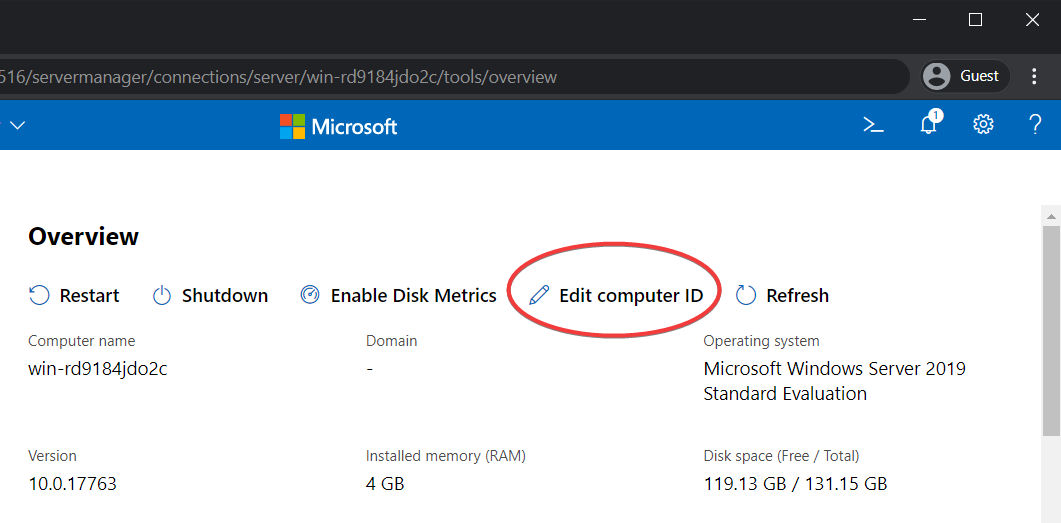
4. 원하는 컴퓨터 이름과 도메인을 입력하십시오. 이 튜토리얼에서는 ad.gurucomputing.com.au라는 도메인과 Test-Server-2019라는 컴퓨터 이름을 사용하고 있습니다.
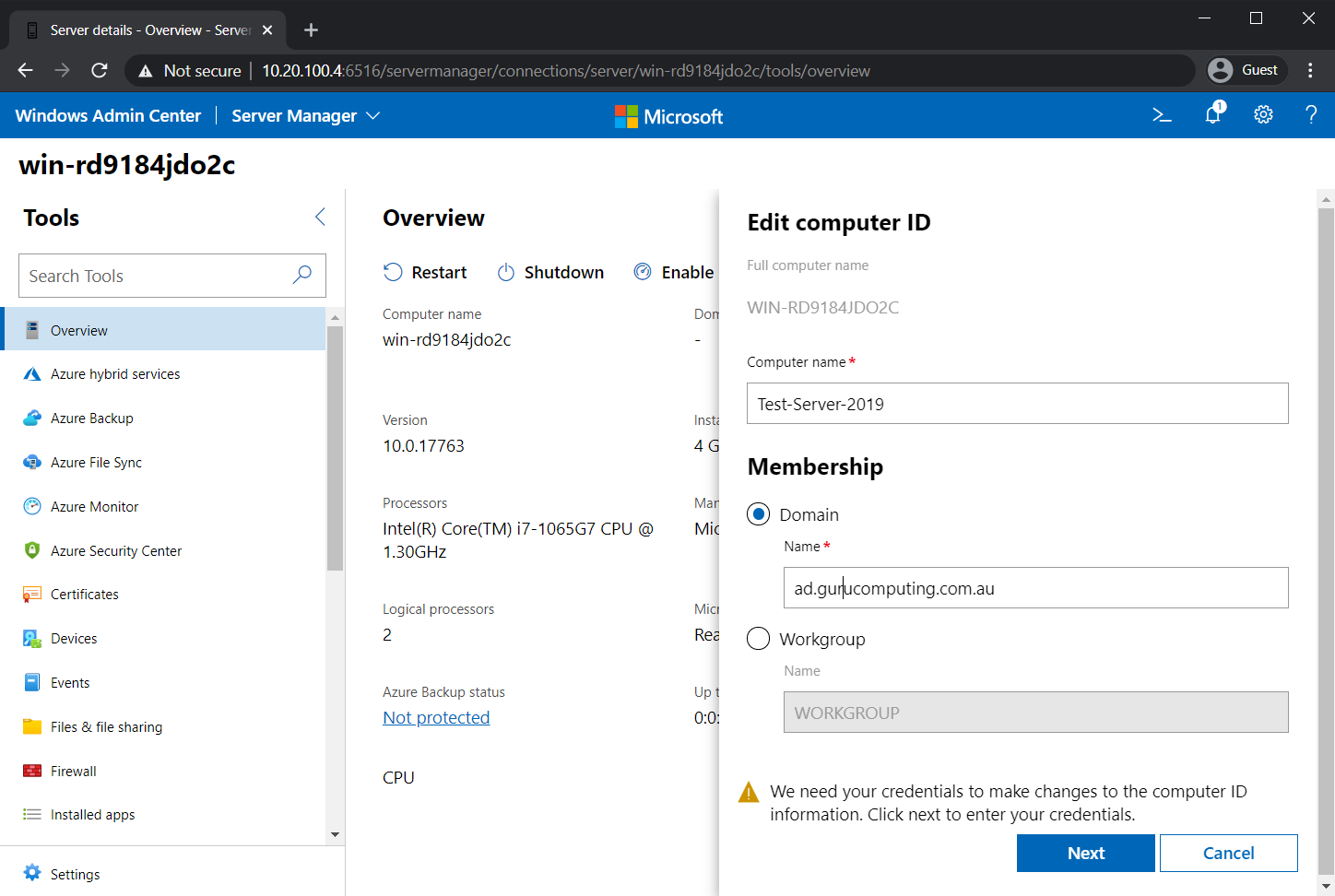
5. 도메인에 가입할 수 있는 권한이 있는 도메인 사용자 및 암호 (ad.gurucomputing.com.au/christopher.bisset를 사용하는 이 글)를 제공하고, 즉시 재시작 확인란을 활성화한 다음 저장을 클릭하십시오. 그럼 다시 부팅하라는 메시지가 나타납니다. 부팅하려면 선택하십시오.
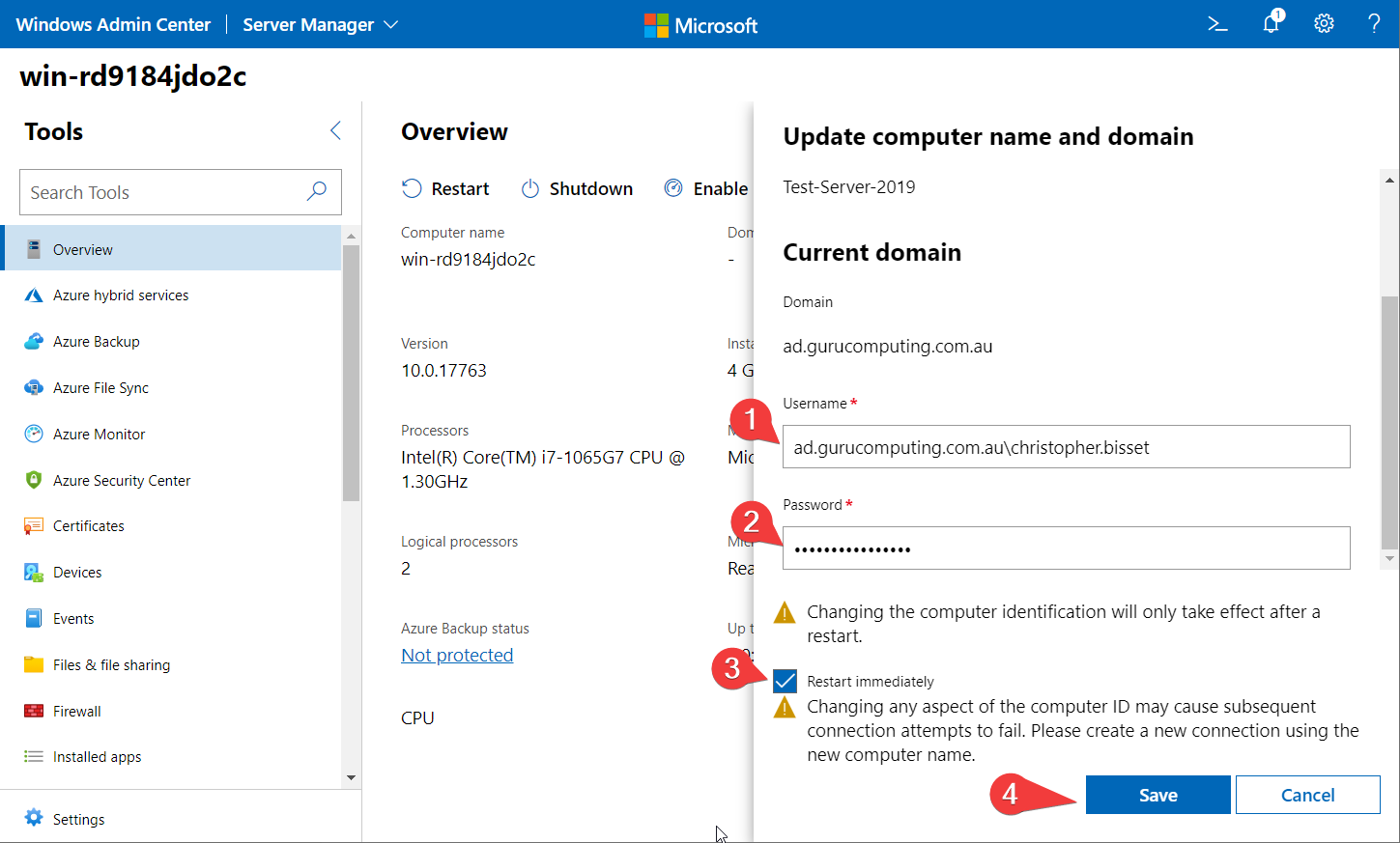
6. 재부팅 후, 도메인 관리자 자격 증명(로컬 관리자 사용자 계정이 아닌)으로 Windows Admin Center(예시: https://10.20.100.4:6516)에 다시 로그인하고 테스트 Windows 서버를 클릭하십시오.
이제 업데이트된 대시보드 화면이 표시됩니다. 아래 스크린샷에서 컴퓨터 이름과 도메인이 업데이트된 것을 확인할 수 있습니다.
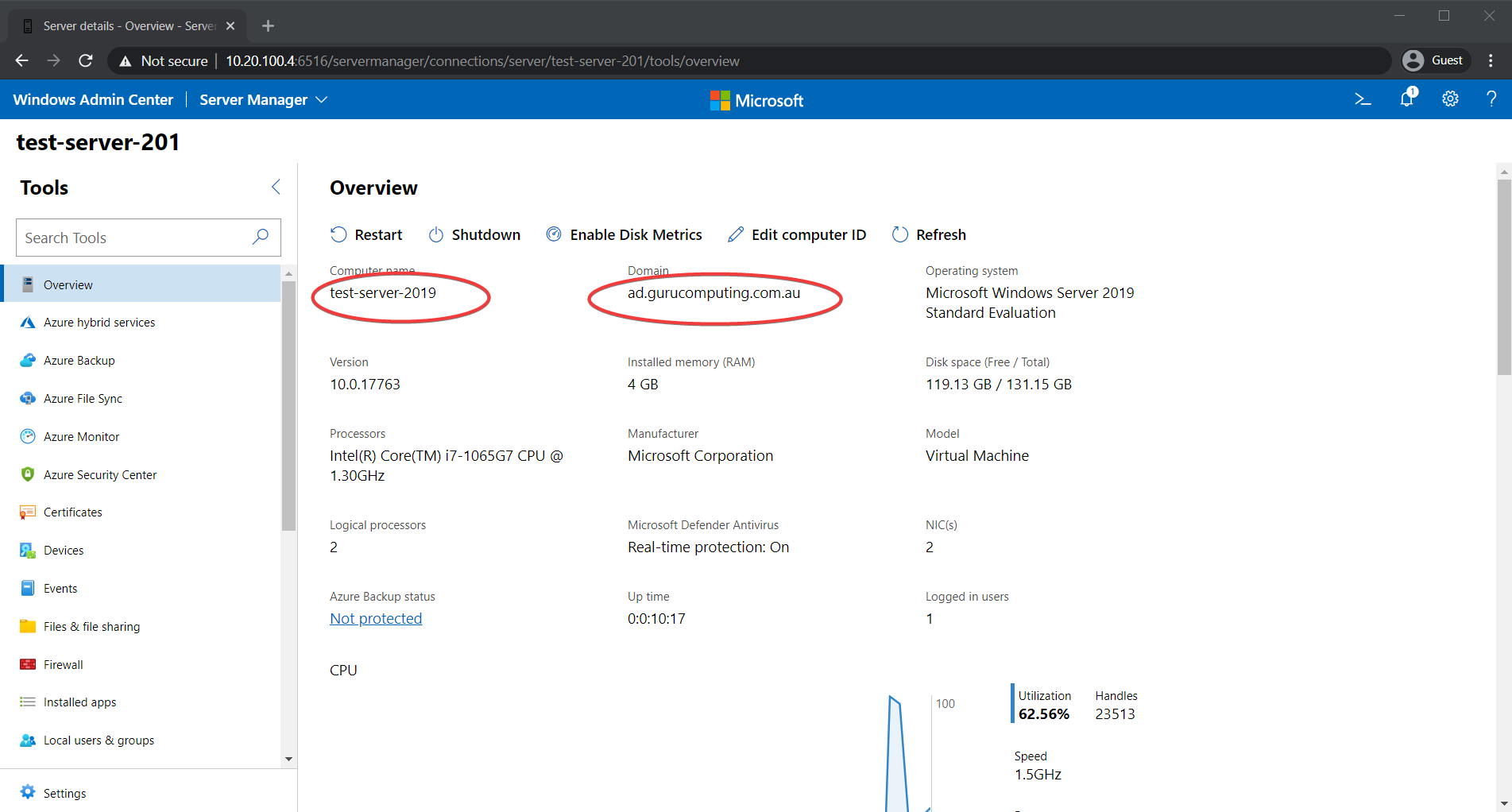
왼쪽 상단의 이름이 잘려나간 것을 유의하십시오. 이는 이전 시스템에서 최대 15자리까지만 지원하기 때문입니다.
사이드바 카테고리 탐색
이제 도메인에 성공적으로 가입했으므로 Windows Admin Center가 제공하는 옵션을 탐색할 수 있습니다. 대부분의 사이드바 카테고리(아래 스크린샷의 왼쪽 메뉴)가 제어판 카테고리와 유사한 것을 쉽게 알 수 있습니다. 사실, 대부분이 제어판과 동일합니다.
Windows Admin Center는 서버 관리를 위한 웹 대체 도구로 설계되었습니다. 방화벽, 설치된 앱 등과 같은 대부분의 카테고리는 제어판의 직접 대체품입니다.
예를 들어, Windows 서버를 보고 있는 경우 방화벽 카테고리를 선택하십시오. PowerShell을 사용하여 만든 방화벽 예외 항목이 표시됩니다.
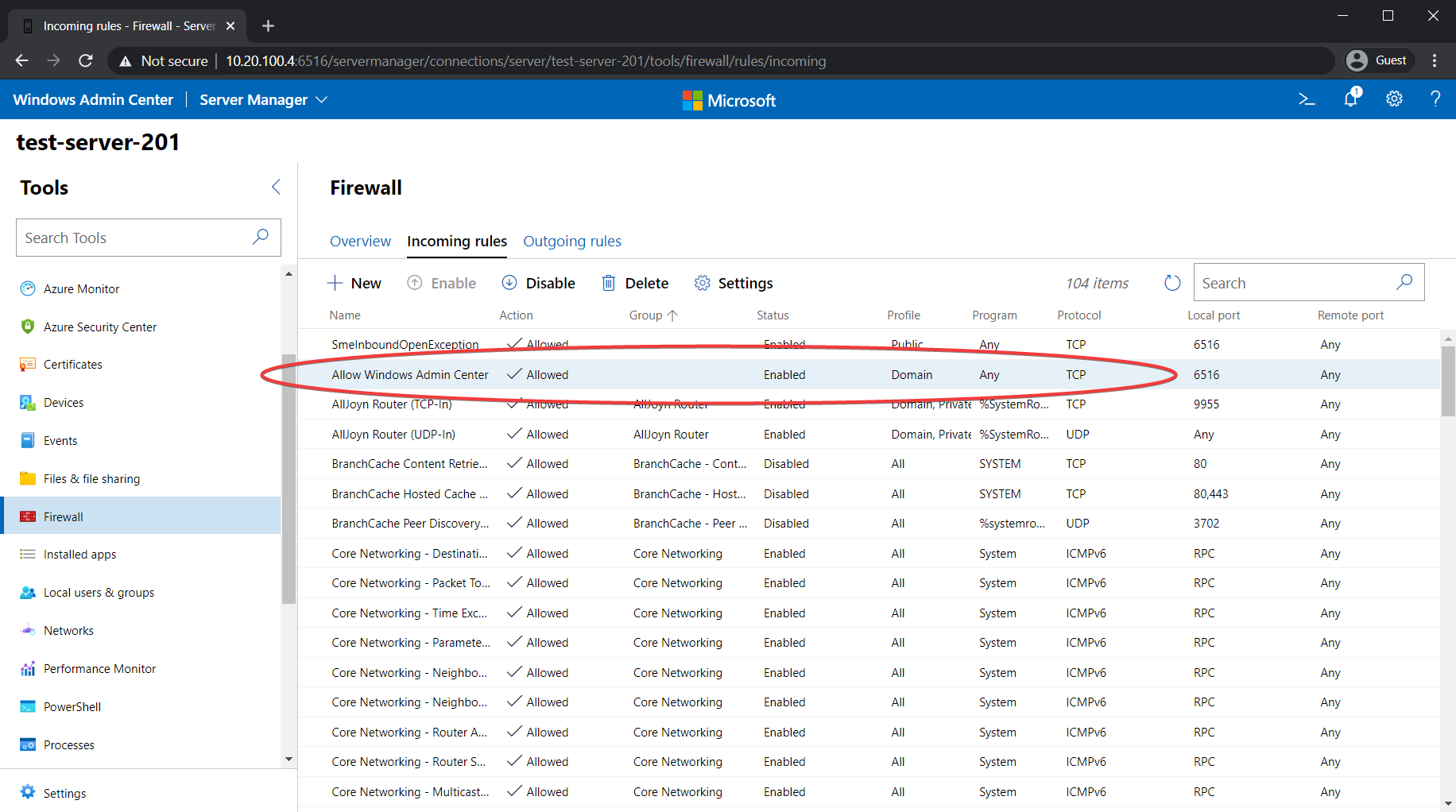
또한 서버의 원격 관리를 위해 여러 카테고리가 설계되어 있습니다. 파일 및 파일 공유를 사용하면 서버에 직접 파일을 업로드, 다운로드 또는 수정할 수 있습니다. 다음 스크린샷에서 확인할 수 있습니다.

PowerShell 및 원격 데스크톱 카테고리는 특히 흥미로운 내용입니다. PowerShell을 사용하면 원격 PowerShell을 네이티브로 사용하는 것처럼 원격 터미널을 직접 열 수 있습니다!
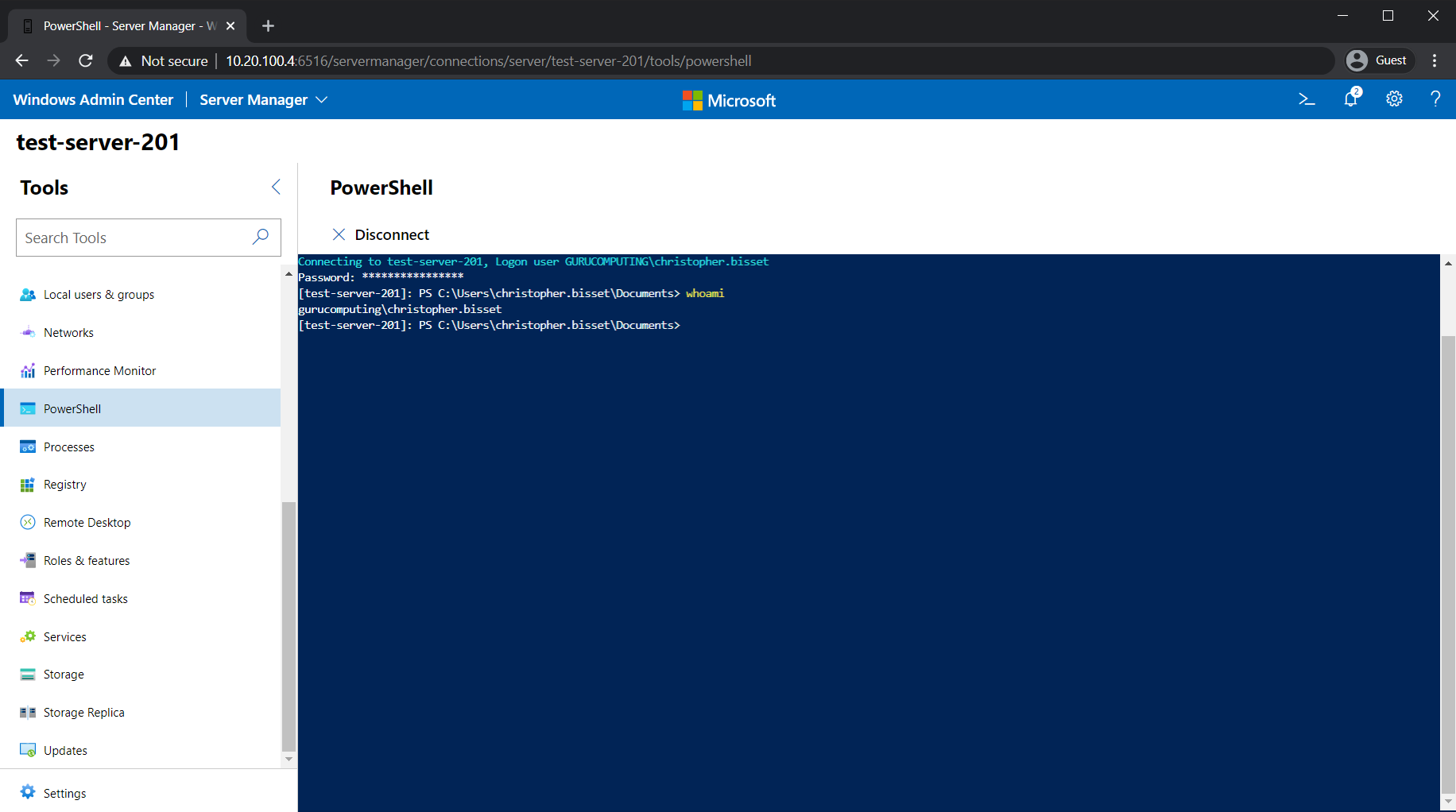
이 원격 PowerShell 콘솔은 워크그룹 서버를 원격으로 관리하는 데 특히 유용합니다. 도메인 없이 워크그룹 서버를 원격으로 관리하는 것은 매우 까다로울 수 있습니다.
원격 데스크톱 옵션을 사용하면 브라우저에서 직접 RDP를 열 수 있습니다. 브라우저에서 RDP를 사용하면 Windows Admin Center에서 완전한 원격 데스크톱 세션을 사용할 수 있습니다!
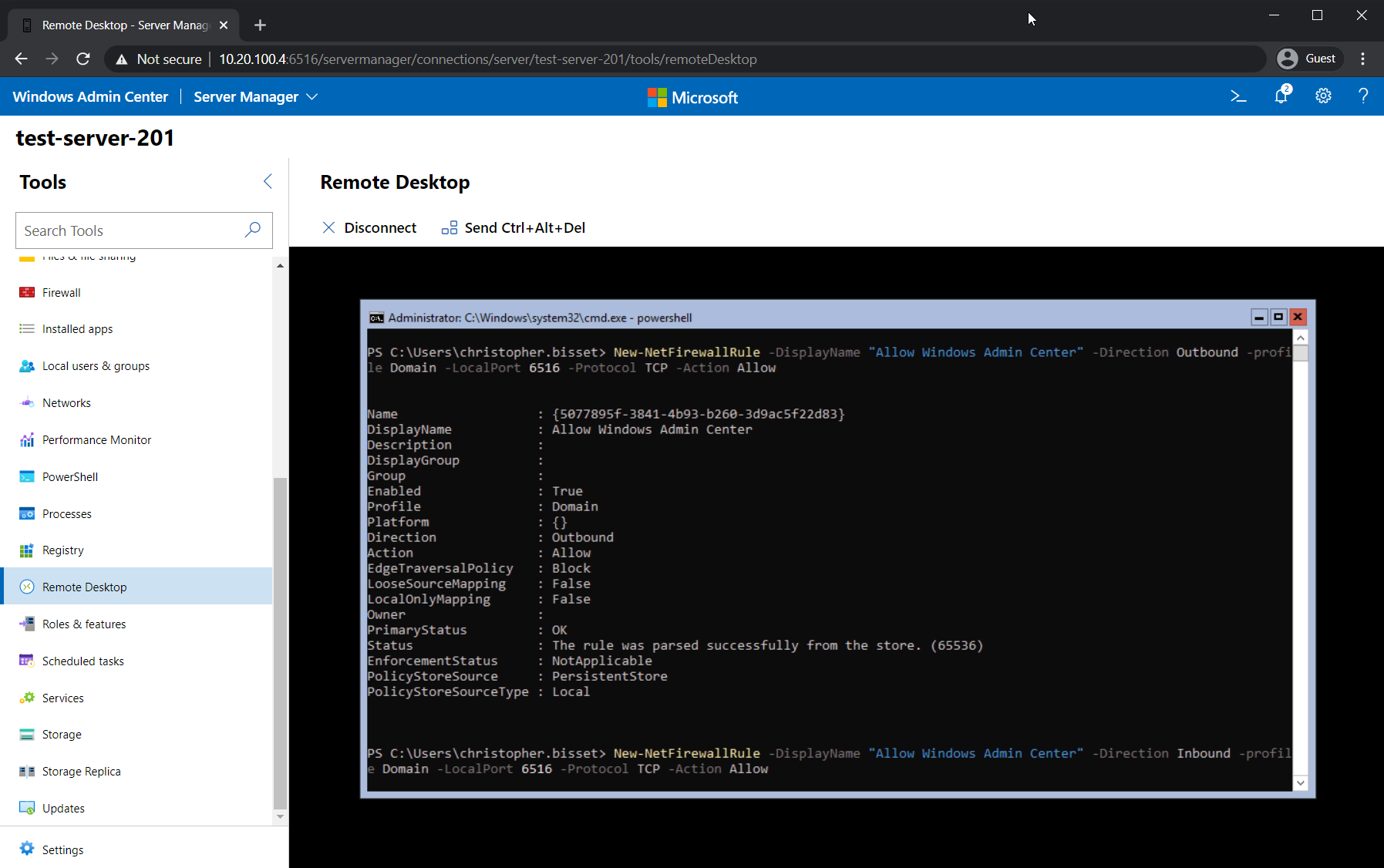
이 외에도 다른 여러 가지 카테고리가 있으며, 이 글에서는 일단 넘어가겠습니다. 대부분의 카테고리는 제어판과 유사하며, 설명이 필요하지 않습니다. 대신, Windows Admin Center 확장을 사용하여 Active Directory를 관리해 보겠습니다.
Windows Admin Center 확장을 사용한 Active Directory 관리
Windows Admin Center는 확장 기능을 추가할 수 있는 확장 가능한 시스템을 갖추고 있습니다. 다양한 관리 작업을 위한 확장 기능을 지원하며 (사실, 일부 사이드바 카테고리는 Microsoft 번들 확장입니다), 많은 확장 기능을 지원합니다.
A Windows Admin Center Extension is an optional extra that adds additional functionality. This could include cluster management, virtual machine management, or active directory management (as seen below)
확장 기능을 보여주기 위해 Active Directory 확장을 설치해 보겠습니다.
Active Directory 확장의 완전한 데모를 보려면 이 웹사이트가 훌륭한 작업을 해 주었습니다.
- 주요 Windows Admin Center 페이지에서, 오른쪽 상단에 있는 설정 톱니바퀴(1)를 선택하세요.
2. 아래에 표시된 대로 왼쪽에 있는 확장(2)을 클릭하세요. 설치된 확장 프로그램과 사용 가능한 확장 프로그램 목록이 표시됩니다.
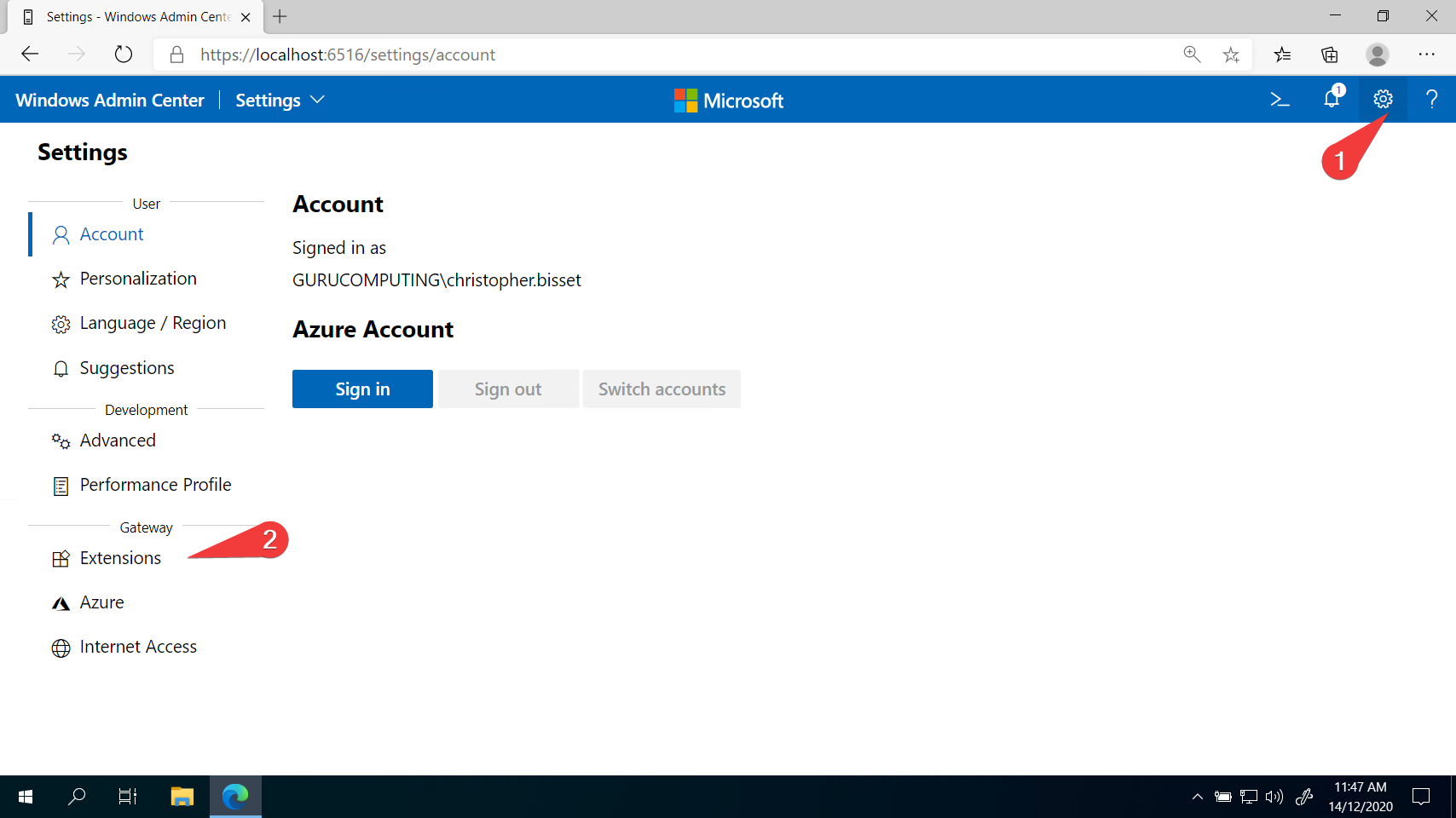
3. Active Directory 확장 프로그램을 클릭하고 설치를 클릭하세요.
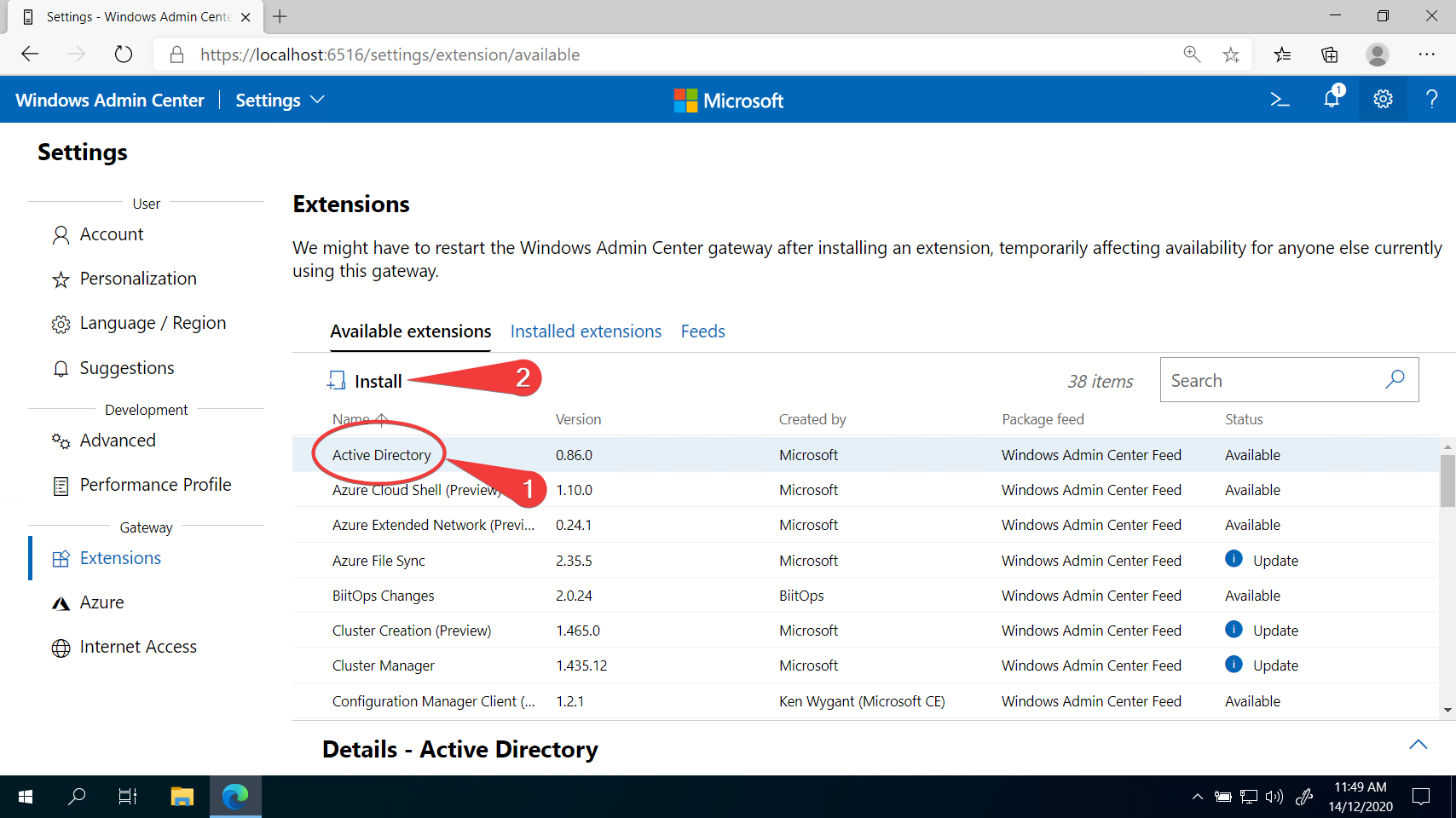
사용 가능한 확장 프로그램 목록을 탐색하는 것이 좋습니다. 많은 마이크로소프트 관련 서비스에는 Windows Admin Center 확장 프로그램이 제공됩니다.
설치가 완료되면 Active Directory 옵션이 사용 가능한 확장 프로그램에서 설치된 확장 프로그램으로 이동합니다.
4. 만약 도메인 컨트롤러를 원격으로 관리하고 있다면(이후에 설명됨), 사이드바에서 Active Directory 옵션을 확인할 수 있습니다. 클릭하여 Active Directory를 관리하세요.
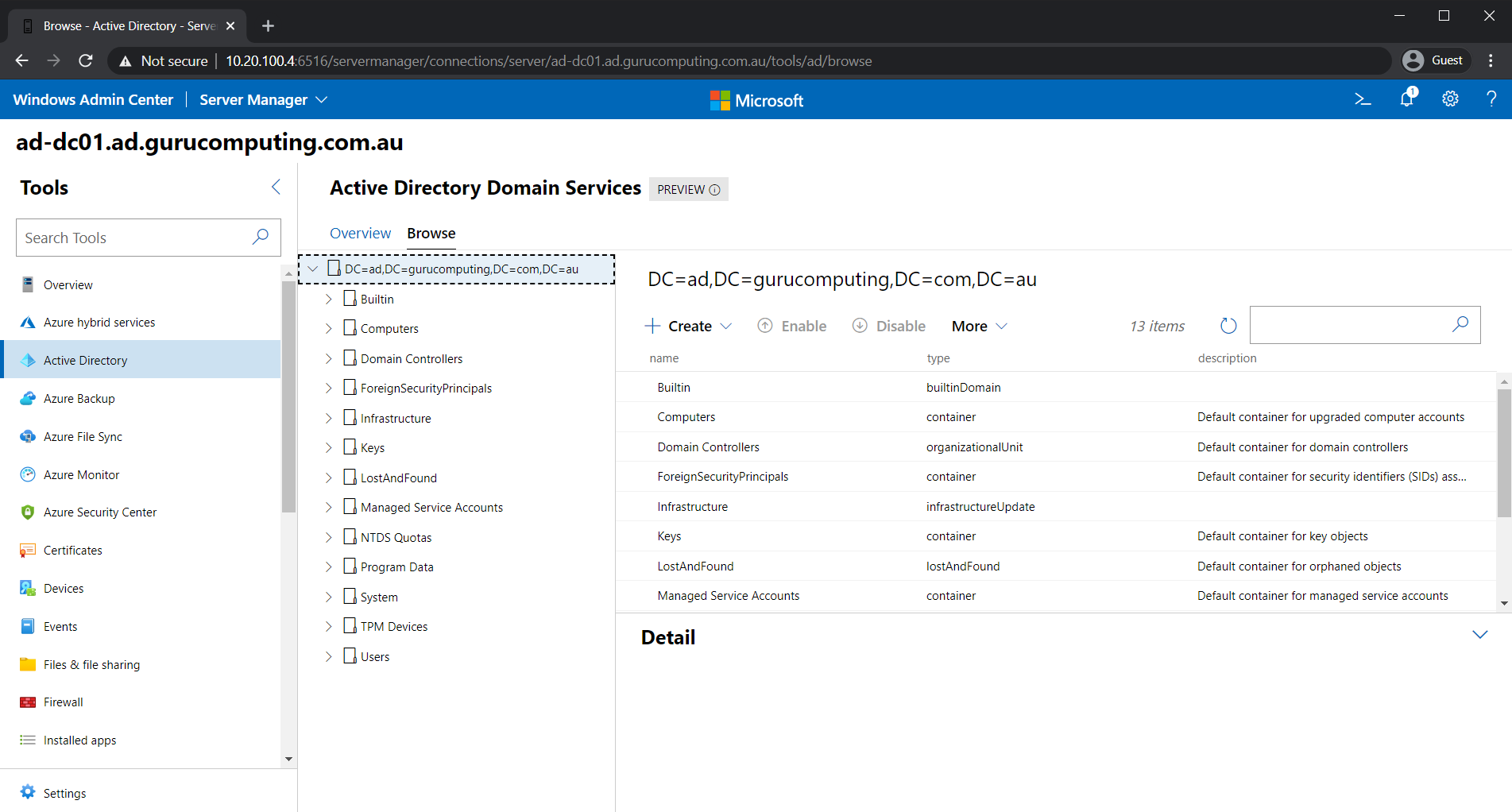
Windows Admin Center를 도메인 컨트롤러에서 사용하지 않을 가능성이 높으므로, 위의 스크린샷과 같이 사이드바에 Active Directory 섹션이 표시되지 않을 수 있습니다. 이 문제는 곧 해결됩니다.
Active Directory 관리 도구에 익숙한 경우, 이는 매우 유사한 경험이 될 것입니다. 주요 차이점은 Microsoft의 원격 서버 스냅인이 아니라, 로컬에 설치된 도구가 전혀 없는 웹 인터페이스를 사용한다는 것입니다.
그건 모두 PowerShell에 의해 이뤄집니다
아시다시피, PowerShell은 Windows Admin Center의 전체 백엔드를 담당합니다. 설정을 변경하거나 대시보드를 확인할 때마다 해당 PowerShell 스크립트가 백그라운드에서 실행되어 변경 작업을 수행합니다. Windows Admin Center에서는 PowerShell을 직접 추출하여 확인할 수 있습니다!
방화벽 PowerShell 함수 검사하기
다시 방화벽 카테고리로 이동하여 아래의 PowerShell 스크립트 보기 아이콘을 클릭하십시오. 그러면 PowerShell 함수의 드롭다운 목록이 나타나며, 해당하는 옵션을 선택하면 (아래의 Disable-FirewallRule 옵션과 같이) Windows Admin Center가 작업을 수행하는 데 사용하는 해당 함수가 표시됩니다.
이러한 검사는 사이드바의 모든 카테고리에 대해 수행할 수 있습니다.
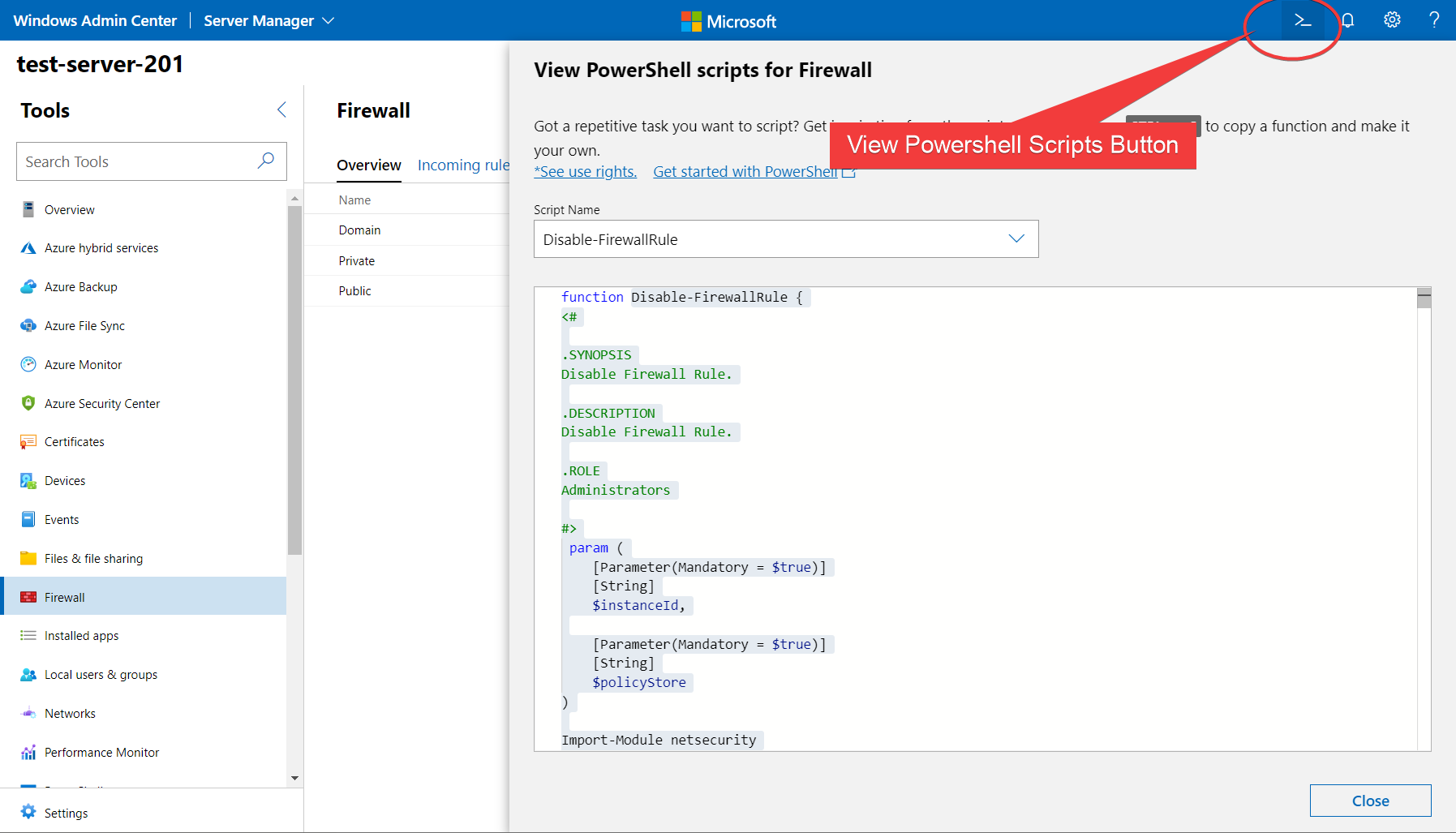
이 도구는 Microsoft가 PowerShell을 어떻게 구성하는지를 직접 확인할 수 있으므로, 자신의 PowerShell을 작성할 때 수많은 모범 사례 예제를 얻을 수 있어 유용합니다!
다른 서버의 원격 관리
환경의 모든 서버에 Windows Admin Center를 설치해야 한다고 생각했다면 다시 생각해보세요. Windows Admin Center는 실제로 단일 서버에만 설치되면 됩니다. Windows Admin Center는 PowerShell을 통해 모든 작업을 수행하므로 서버에서 PowerShell 원격이 활성화되어 있는 경우에만 작동합니다!
이 문서에서는 도메인 컨트롤러에 원격으로 연결하여 이를 보여줍시다.
생산 도메인에서 디렉터리 컨트롤러를 원격으로 관리할 수 있는 권한이 없을 수도 있습니다. IT 정책을 확인하기 전에 중요한 장비에서 기능을 테스트하지 마세요!
- 왼쪽 상단의 Windows Admin Center 제목을 클릭하여 서버 목록으로 돌아갑니다.
2. 추가 버튼을 클릭합니다.
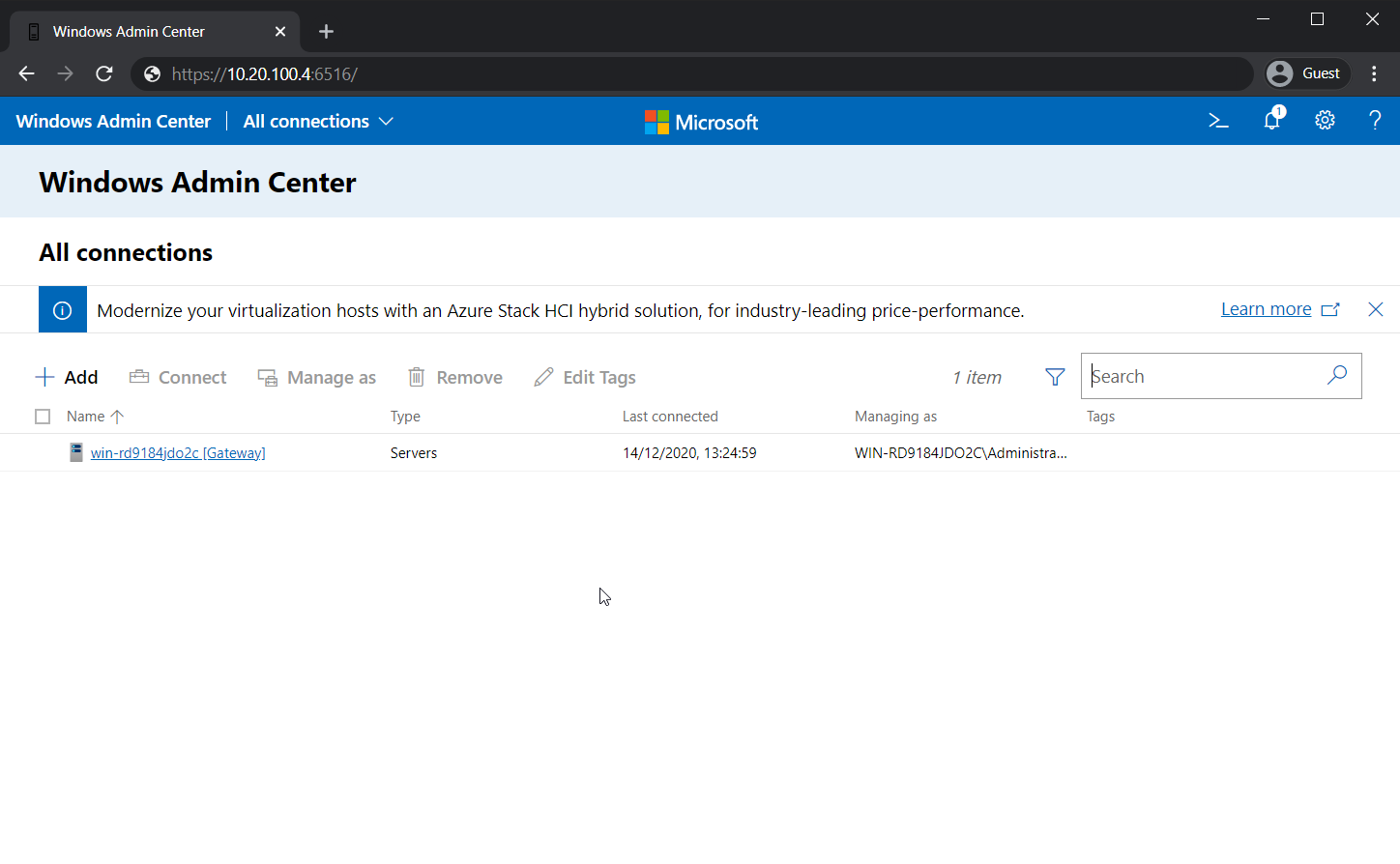
3. 서버를 클릭합니다.
4. 디렉터리 컨트롤러의 컴퓨터 이름을 직접 입력하거나 Active Directory에서 검색 상자에서 검색합니다.
5. 서버를 목록에 추가합니다.
6. 서버를 선택하고 도메인 자격 증명을 입력합니다.
아래 애니메이션에서 이 단계들을 확인할 수 있습니다:
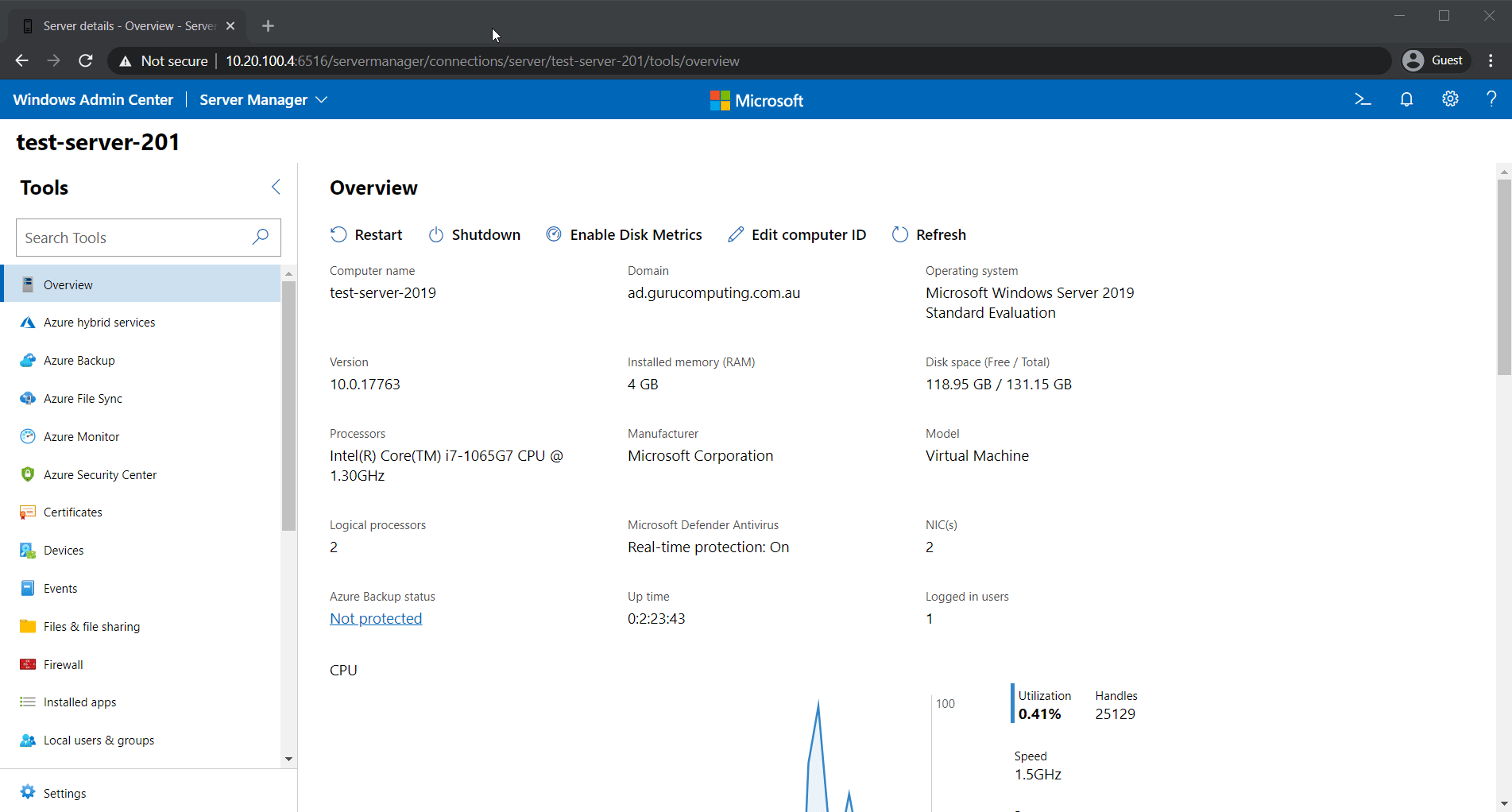
이제 웹 인터페이스가 도메인 컨트롤러에 추가되었으며, 설치할 필요조차 없습니다!
브라우저는 Windows Admin Center 서버를 호스트로 사용하며, 모든 백엔드 명령을 도메인 컨트롤러에서 실행합니다!
컨트롤러에 원격 데스크톱이 활성화되어 있다면, Windows Admin Center 서버를 점프 박스로 사용하여 도메인 컨트롤러를 관리할 수도 있습니다! 아래의 완전히 기능이 있는 RDP 세션을 참조하세요:
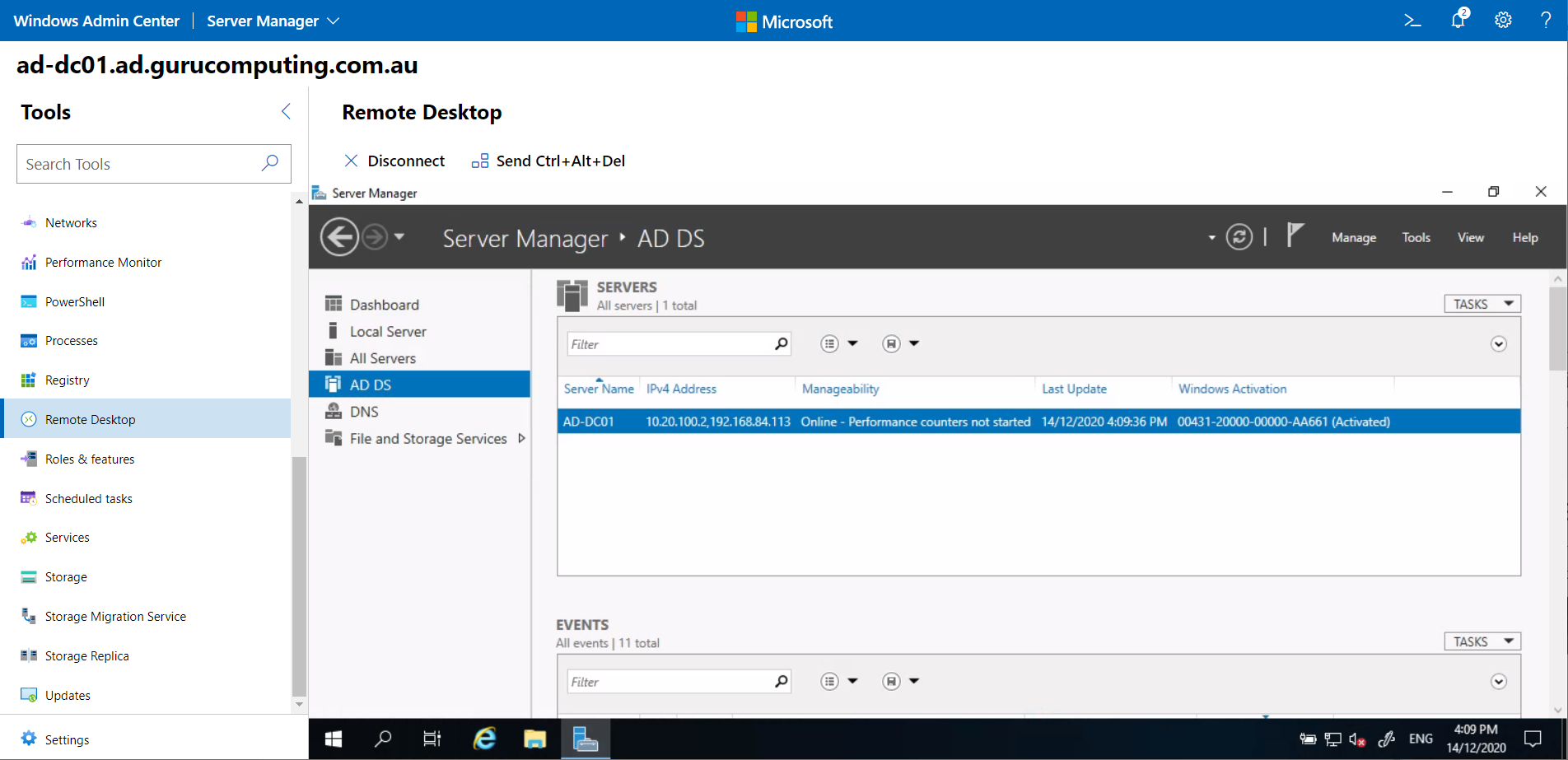
위 예제에서 브라우저를 실행하는 PC는 직접적으로 디렉터리 컨트롤러에 접근할 수 없습니다. 대신, 브라우저는 Windows Admin Center 서버와 상호 작용하며, Windows Admin Center 서버가 디렉터리 컨트롤러와 통신합니다. 이 방법을 사용하여 제한된 또는 중요한 장치에 원격으로 액세스할 수 있습니다.
여기서 어디로 가야 할까요
Windows Admin Center는 선택사항이며, 서버 전체 패밀리를 관리하는 데 사용할 수 있습니다. Microsoft 웹사이트에서 상세한 설명서를 찾을 수 있습니다. Windows Admin Center는 어느 정도로는 엔드포인트 전체 패밀리를 관리할 수도 있습니다(비록 엔드포인트에는 Meshcentral 또는 TeamViewer와 같은 RMM 도구가 더 적합할 수 있습니다).
Windows Admin Center는 귀하의 도구 모음에 추가할 수 있는 또 다른 도구로, GUI 없는 환경을 관리하는 데 매우 유용합니다.
Source:
https://adamtheautomator.com/download-windows-admin-center/













